Strumień zdjęć ułatwia udostępnianie zdjęć między urządzeniami z iOS. Prawdopodobnie dlatego Galarina, producent oprogramowania Scotty (2, 99 USD), dodała możliwość przenoszenia z iOS na komputer Mac z najnowszą aktualizacją aplikacji. Jako bloger technologiczny wykonuję wiele zrzutów ekranu i muszę pobrać je z iPhone'a lub iPada do mojego MacBooka w celu edycji i przesyłania. Jest to dwuetapowy proces przesyłania zrzutów ekranu do Dropbox z iPhone'a lub iPada, a następnie pobierania z Dropbox na moim MacBooku. Oczywiście, jest to dość bezbolesny proces, ale Scotty usuwa pośrednika w chmurze.
Scotty to uniwersalna aplikacja, którą musisz kupić tylko raz, aby móc jej używać na wszystkich urządzeniach z iOS. Aplikacja będzie musiała być otwarta na dowolnych dwóch urządzeniach z systemem iOS, aby można było wykonać przelew. Zainstalowałem go na moim iPhonie 4S i iPadzie 2, a gdy tylko Scotty był na nich uruchomiony, natychmiast znaleźli drugie.
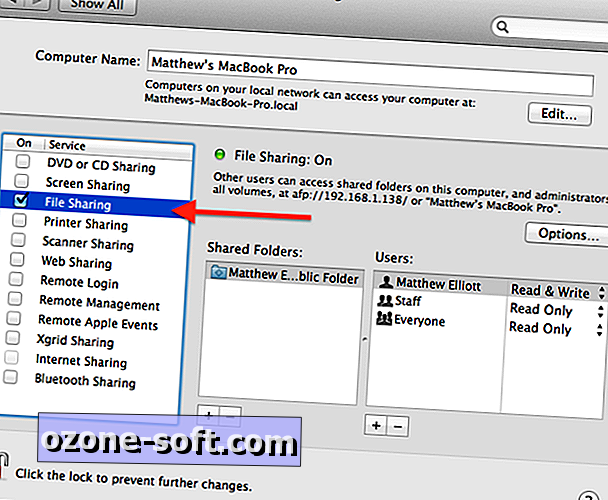
Aby przenieść na komputer Mac (przepraszamy, komputery są pomijane), musisz włączyć udostępnianie plików. Aby to zrobić, otwórz Preferencje systemowe> Udostępnianie i zaznacz pole wyboru Udostępnianie plików po lewej stronie. Następnie wybierz foldery do udostępnienia z okna folderów współdzielonych. Po włączeniu udostępniania plików komputer Mac powinien pojawić się na ekranie głównym Scotty zatytułowanym Miejsca docelowe. Będziesz także musiał wpisać swoją nazwę użytkownika Mac i hasło

Aby przesłać zdjęcie lub wideo, najpierw wybierz miejsce docelowe z urządzenia, z którego chcesz przenieść plik. Możesz przejść do określonego folderu na komputerze Mac (o ile jest on skonfigurowany do udostępniania) dotykając nazw folderów. Aby wybrać folder, dotknij ikony strzałki po prawej stronie.
Po wybraniu miejsca docelowego wybierasz zdjęcia i filmy, które chcesz przesłać. Scotty podaje siatkę miniatur - wystarczy dotknąć zdjęć i filmów, które chcesz, a następnie dotknij przycisku Prześlij u góry. Możesz użyć przycisku w prawym górnym rogu, aby wybrać wszystko lub zrobić niestandardowy wybór, w którym przechwytujesz wszystkie zdjęcia lub wszystkie filmy z oglądanego folderu.

Twoje urządzenia muszą znajdować się w tej samej sieci Wi-Fi, aby móc je przesłać, lub możesz używać Bluetooth do przesyłania danych pomiędzy urządzeniami z iOS. Zdjęcia i filmy są przesyłane w pełnej rozdzielczości.
W przypadku innej aplikacji do przesyłania zdjęć i filmów przeczytaj poradnik Jason Cipriani dotyczący aplikacji Photo Transfer.





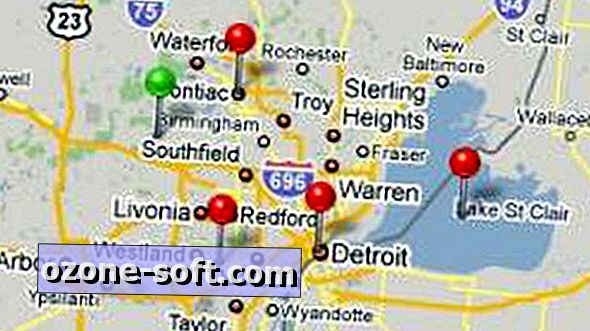
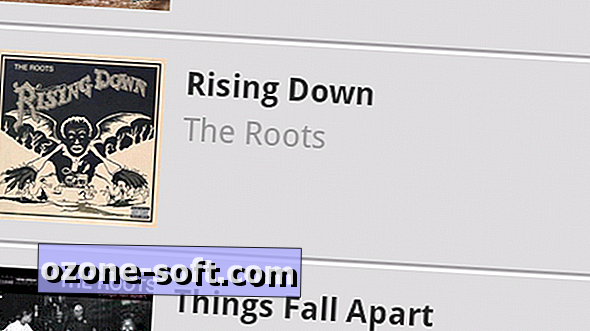
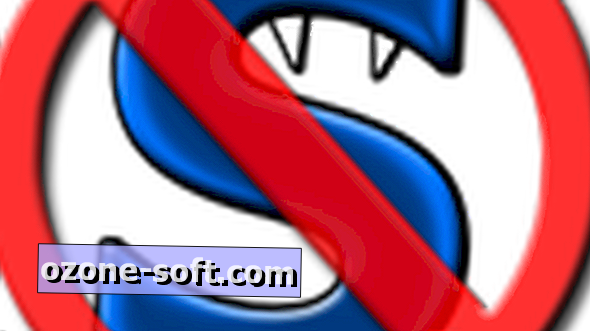





Zostaw Swój Komentarz